手机游戏
手机应用
攻略教程
标签合集
排行榜
2025-02-25 12:16:24
编辑:阳阳资源网
《iMovie》怎么添加滤镜,iMovie作为一款高质量的剪辑工具,超多的功能可以享受,软件内是自带多种滤镜效果的,大家可以找到自己喜欢的风格滤镜进行设置添加,那么imovie怎么调滤镜呢?小编整理了相关教程,希望可以很好的帮助到大家!
imovie怎么调滤镜?
1、打开iMovie,在事件中,导入视频素材。
2、将视频素材拖入时间线。
3、选择滤镜按钮,这个时候下面会有两个选项:滤镜设置和音效设置,点击片段滤镜,选择适合的滤镜即可。
以上就是小编整理的“《iMovie》怎么添加滤镜”的全部内容,想要了解更多的手机游戏攻略或者软件教程,可以关注本站,每天都会实时更新一些有价值的内容,希望大家喜欢。
《iMovie》添加音轨最新教程,iMovie作为一款高质量的剪辑工具,超多的功能可以享受,在imovie编辑视频的过程中,有的小伙伴需要添加一个或多个音轨,那么imovie剪辑怎么添加音轨呢?小编整理了相关教程,希望可以很好的帮助到大家!
imovie剪辑怎么添加音轨?
1、打开项目后,在时间线中,轻点“添加媒体”按钮。
2、轻点“音频”,然后轻点“声音轨道”以浏览内建声音轨道。
3、轻点某个声音轨道进行试听。如果声音轨道显示为灰色,请先轻点它以进行下载,然后再次轻点以试听。
4、要向项目中添加声音轨道,请轻点声音轨道旁边的“添加音频”按钮。iMovie 剪辑会自动将歌曲放置在项目开头,并自动调整歌曲以适合项目的长度。
以上就是小编整理的“《iMovie》添加音轨最新教程”的全部内容,想要了解更多的手机游戏攻略或者软件教程,可以关注本站,每天都会实时更新一些有价值的内容,希望大家喜欢。
《iMovie》剪辑视频尺寸调整方式,iMovie作为一款高质量的剪辑工具,超多的功能可以享受,很多小伙伴在使用imovie编辑视频的过程中,想要对视频画面的大小进行调整,但是不知道具体该如何操作?小编整理了相关教程,希望可以很好的帮助到大家!
imovie怎么调整视频画面大小?
1、首先打开iMovie并导入素材视频。
2、将素材视频拖到时间线中。
3、注意:此时可以看到字幕。
4、单击上方的裁剪以进行裁剪。
5、拖动裁剪框以调整裁剪区域。
6、单击播放按钮,可以看到此时就看不见字幕了,成功裁剪。
以上就是小编整理的“《iMovie》剪辑视频尺寸调整方式”的全部内容,想要了解更多的手机游戏攻略或者软件教程,可以关注本站,每天都会实时更新一些有价值的内容,希望大家喜欢。
类型:体育竞速
版本:1.1.8.407.402.1113
大小:314.20MB
2024-08-30
类型:医疗健康
版本:2.0.1
大小:44.88MB
类型:社交通讯
版本:1.0.0.0.6.2
大小:14.89MB
类型:休闲益智
版本:v1.0
大小:157MB
类型:动作冒险
版本:3.1.0
大小:74.76MB
版本所有Copyright © 2009-2019 hnqyjy.cn Copyright 渝ICP备20008086号-34
《iMovie》怎么添加滤镜
2025-02-25 12:16:24
编辑:阳阳资源网
《iMovie》怎么添加滤镜,iMovie作为一款高质量的剪辑工具,超多的功能可以享受,软件内是自带多种滤镜效果的,大家可以找到自己喜欢的风格滤镜进行设置添加,那么imovie怎么调滤镜呢?小编整理了相关教程,希望可以很好的帮助到大家!
imovie怎么调滤镜?
1、打开iMovie,在事件中,导入视频素材。
2、将视频素材拖入时间线。
3、选择滤镜按钮,这个时候下面会有两个选项:滤镜设置和音效设置,点击片段滤镜,选择适合的滤镜即可。
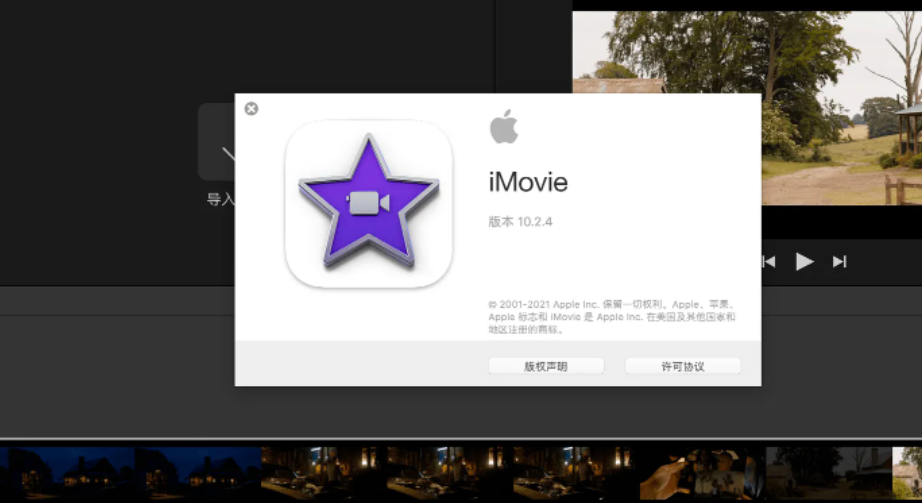
以上就是小编整理的“《iMovie》怎么添加滤镜”的全部内容,想要了解更多的手机游戏攻略或者软件教程,可以关注本站,每天都会实时更新一些有价值的内容,希望大家喜欢。
《iMovie》添加音轨最新教程
《iMovie》添加音轨最新教程,iMovie作为一款高质量的剪辑工具,超多的功能可以享受,在imovie编辑视频的过程中,有的小伙伴需要添加一个或多个音轨,那么imovie剪辑怎么添加音轨呢?小编整理了相关教程,希望可以很好的帮助到大家!
imovie剪辑怎么添加音轨?
1、打开项目后,在时间线中,轻点“添加媒体”按钮。
2、轻点“音频”,然后轻点“声音轨道”以浏览内建声音轨道。
3、轻点某个声音轨道进行试听。如果声音轨道显示为灰色,请先轻点它以进行下载,然后再次轻点以试听。
4、要向项目中添加声音轨道,请轻点声音轨道旁边的“添加音频”按钮。iMovie 剪辑会自动将歌曲放置在项目开头,并自动调整歌曲以适合项目的长度。
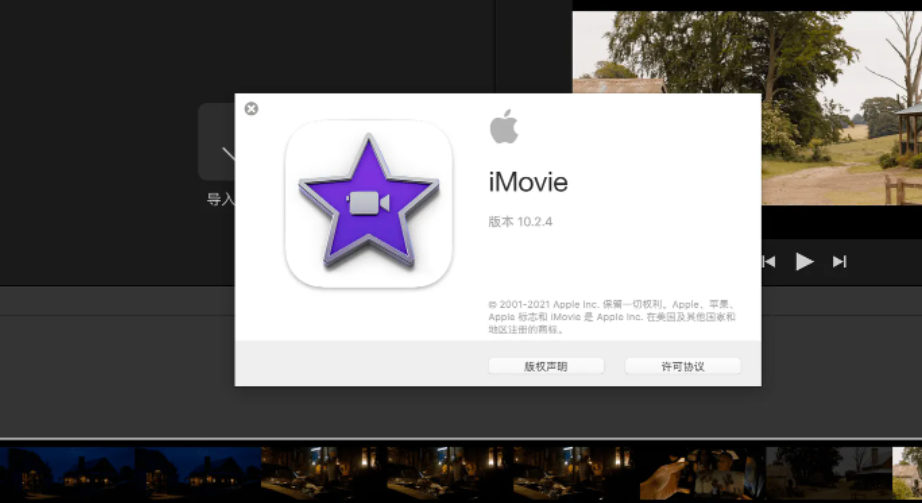
以上就是小编整理的“《iMovie》添加音轨最新教程”的全部内容,想要了解更多的手机游戏攻略或者软件教程,可以关注本站,每天都会实时更新一些有价值的内容,希望大家喜欢。
《iMovie》剪辑视频尺寸调整方式
《iMovie》剪辑视频尺寸调整方式,iMovie作为一款高质量的剪辑工具,超多的功能可以享受,很多小伙伴在使用imovie编辑视频的过程中,想要对视频画面的大小进行调整,但是不知道具体该如何操作?小编整理了相关教程,希望可以很好的帮助到大家!
imovie怎么调整视频画面大小?
1、首先打开iMovie并导入素材视频。
2、将素材视频拖到时间线中。
3、注意:此时可以看到字幕。
4、单击上方的裁剪以进行裁剪。
5、拖动裁剪框以调整裁剪区域。
6、单击播放按钮,可以看到此时就看不见字幕了,成功裁剪。
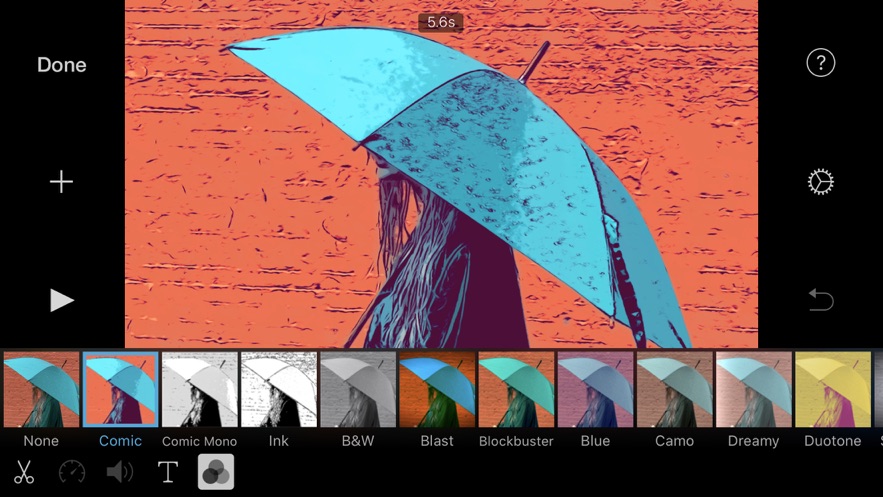
以上就是小编整理的“《iMovie》剪辑视频尺寸调整方式”的全部内容,想要了解更多的手机游戏攻略或者软件教程,可以关注本站,每天都会实时更新一些有价值的内容,希望大家喜欢。
类型:体育竞速
版本:1.1.8.407.402.1113
大小:314.20MB
2024-08-30
类型:医疗健康
版本:2.0.1
大小:44.88MB
2024-08-30
类型:社交通讯
版本:1.0.0.0.6.2
大小:14.89MB
2024-08-30
类型:休闲益智
版本:v1.0
大小:157MB
2024-08-30
类型:动作冒险
版本:3.1.0
大小:74.76MB
2024-08-30